Как удлинить интернет кабель: 4 разных способа
Как соединить интернет кабель и какие инструменты нужны для каждого способа
Что потребуется для работы:
- интернет кабель;
- коннекторы RJ-45;
- кримпер;
- стриппер и прямая отвертка.
Разберемся, что из себя представляют эти материалы и инструменты.
Набор инструментов для обжима витой пары
Читайте еще: Как подключить два компьютера к интернету через один кабель
Сначала определимся, что из себя представляет интернет кабель и для чего нужен. Это кабель, который может выполнять несколько функций. Соединять сеть и роутер, компьютер с роутером, объединять сразу несколько компьютеров. Кабель нужной длины можно приобрести в магазине.
 Интернет кабель
Интернет кабель
Правда в продаже есть уже обжатые кабели. Не всегда это бывает удобно. Обжатый кабель, это провод с зафиксированными на нем коннекторами. Порой они создают неудобства, требуя больших отверстий в стене. Кроме того вас может не устроить стандартная длина, которая предлагается изготовителями продукции. Это может быть 2; 4; 6 метров и более.
Стриппер – инструмент для снятия изоляции. Есть много моделей этого устройства, как в ценовом так и в функциональном исполнении. С его помощью можно, не рискуя повредить жилы кабеля, снять оплетку. Отрезок кабеля вставляется в отверстие, слегка прижимается, и поворачивается вокруг оси. Далее, часть обрезанной изоляции, легко снимается руками. Нет надобности покупать стриппер, если у вас есть кримпер с лезвием, о котором расскажем ниже. Для снятия оплетки можно использовать острый нож.
Коннекторы
Коннектор – это небольшой разъемчик. Служит для присоединения сетевого кабеля к модему или компьютеру. Потребуется коннектор RJ-45. Приобретайте с запасом, обойдется в копейки.
Кримпер
Это клещи для крепления коннекторов к кабелю. Если прокладка сетевого кабеля – разовая работа, то можно позаимствовать инструмент у знакомых, или воспользоваться отверткой. Часто мастера называют этот инструмент «обжимкой». Принцип работы кримпера прост. Вводим подготовленный конец кабеля в коннектор, а коннектор в соответствующую ячейку кримпера. Зажимаем, раздается легкий щелчок. Это сигнал о том, что кабель обжат.
Если решили, что этот инструмент вам необходим, при покупке стоит обратить внимание на вес кримпера. Слишком легкий не внушает доверия и может быстро сломаться, а от тяжелого устанут руки
Для работы с разными типами коннекторов купите многопозиционный инструмент, как показано на рисунке.
Если кримпера нет, обжать витую пару можно с помощью отвертки.
Это чисто для тех, кому надо срочно сделать соединение кабеля, а клещи отсутствуют. Последовательность действий:
- подрезаем кабель;
- определяемся со схемой подключения;
- заводим кабель в коннектор RJ-45;
- делаем фиксацию кабеля отверткой. Располагаем на столе коннектор с кабелем и прижимаем одной рукой. Второй рукой берем отвертку и фиксируем контакты.
На рисунке стрелками показан вид обжатого и не обжатого контакта:
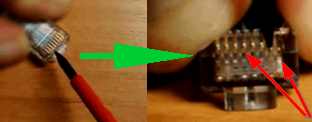
Надо последовательно, и крайне аккуратно обжать все проводки. Для обжима выберите отвертку с соответствующей толщиной конца. Затем, зафиксируйте сам провод, чтобы жилы в случае натяжения провода не выскочили из гнезд. Удерживая коннектор на столе, надавите отверткой на кабель.
Вот и все. Подключайте кабель к компьютеру и путешествуйте по интернету.
Перед самим процессом обжатия определитесь, что и с чем собираетесь соединить.
Здесь надо обладать некоторыми теоретическими знаниями. Существует два вида – прямое и перекрестное соединение.
Меняем и настраиваем антенны роутера
Если у вашего роутера антенны внутренние, то этот пункт можно пропустить — изменить форму зоны приема на нем не получится. А вот роутер с внешними антеннами частенько можно «подстроить» под форму жилища. В этом нам поможет коэффициент усиления антенн (обычно он приводится в характеристиках роутера). Чем коэффициент больше, тем больше радиус сети, однако следует иметь в виду, что увеличение дальности производится антенной за счет перераспределения сигнала в пространстве. Если коэффициент усиления близок к 1, то форма зоны приема вокруг антенны будет шарообразной, и дальность распространения сигнала при этом будет невелика — такой вариант лучше подходит для небольших двухэтажных зданий с площадью этажа в 50-100 м 2 .
Но у большинства антенн коэффициент усиления больше 1, а форма зоны приема вокруг них больше похожа на диск. То есть, по бокам антенны сигнал сильнее, чем сверху или снизу. Такая антенна лучше подойдет для одноэтажных помещений.
Меняем настройки роутера
Изменение настроек роутера может помочь, если распространению сигнала мешают другие беспроводные сети. Например, если неподалеку расположен еще один роутер, раздающий Wi-Fi на том же канале, радиус покрытия вашей сети может сильно уменьшится. Переход на другой канал может решить эту проблему. Большинство роутеров способны сами определять наименее загруженный канал и использовать именно его — для этого лишь надо выставить «Auto» в списке каналов Wi-Fi.
Если такого варианта в настройках вашего роутера нет, вы можете определить загруженность каналов самостоятельно с помощью сотового телефона и специализированного приложения, например, Wifi Analyzer.
Обратите внимание, что на скриншотах диапазон 5 ГГц намного менее загружен. Так оно и есть в большинстве случаев, и переход на 5 ГГц может решить проблему плохой связи в условиях сильной «зашумленности» эфира
Увы, далеко не все устройства поддерживают эту частоту. Перед тем, как переходить на нее, убедитесь, что все ваши клиенты (телефоны, компьютеры, телевизоры и т. д.) способны подключаться к сетям Wi-Fi частотой 5 ГГц.
Еще одна настройка, которая может помочь в распространении сигнала — мощность сигнала. Многие роутеры, имеющие эту опцию, лишь позволяют менять мощность в диапазоне от 0 до 100 % — нетрудно понять, что увеличению зоны приема это ничуть не поспособствует. Но есть модели, позволяющие поднять мощность сигнала выше стандартной, и в этом случае имеет смысл попробовать ее увеличить.
Однако имейте в виду, что мощность сигнала роутеров ограничена решением Государственной комиссии по радиочастотам, и максимальное значение параметра может увеличить мощность выше разрешенной. Никто, правда, особо не контролирует соблюдение этого ограничения, но тем не менее.
Программная настройка соединения
Для настройки соединения ПК нужно перевести их в общую рабочую группу.
Шаг 1. Нажать на клавиатуре первого ПК сочетание клавиш «Win+R» («Win» находится справа от «Ctrl»). Напечатать в поле «sysdm.cpl» и нажать «ОК».
 Печатаем в поле команду «sysdm.cpl», нажимаем «ОК»
Печатаем в поле команду «sysdm.cpl», нажимаем «ОК»
Шаг 2. В «Свойствах системы» щелкнуть на закладке «Имя компьютера» и нажать «Изменить».
 Щелкаем на закладке «Имя компьютера» и нажать «Изменить»
Щелкаем на закладке «Имя компьютера» и нажать «Изменить»
Шаг 3. Придумать и набрать в строке имя «рабочей группы» английскими буквами. В строке «Имя компьютера» можно оставить предыдущее название ПК или выбрать любое другое. Нажать «ОК».
 Набираем в строке имя «рабочей группы» английскими буквами, жмем «ОК»
Набираем в строке имя «рабочей группы» английскими буквами, жмем «ОК»
Шаг 4. Перезагрузить ПК, чтобы сделанные настройки вступили в силу.
 Перезагружаем компьютер
Перезагружаем компьютер
Шаг 5. После перезагрузки нажать на клавиатуре «Win+R» и набрать в поле «control». Нажать «ОК».
 Набираем в поле «control», нажимаем «ОК»
Набираем в поле «control», нажимаем «ОК»
Шаг 6. Щелкнуть «Просмотр состояния…», если указана «Категория», или «Центр управления…», если активированы «Значки».
Шаг 7. Щелкнуть «Изменение адаптера…».
 Щелкаем «Изменение адаптера…»
Щелкаем «Изменение адаптера…»
Шаг 8. Щелкнуть на «Подключение по сети…» и выбрать «Свойства».
 Щелкаем на «Подключение по сети…», выбираем «Свойства»
Щелкаем на «Подключение по сети…», выбираем «Свойства»
Шаг 9. Щелкнуть вкладку «Сеть», выбрать щелчком «TCP/IPv4» и щелкнуть «Свойства».
 Щелкаем вкладку «Сеть», выбираем щелчком «TCP/IPv4», щелкаем «Свойства»
Щелкаем вкладку «Сеть», выбираем щелчком «TCP/IPv4», щелкаем «Свойства»
Шаг 10. Указать IP-адрес 192.168.0.1 (маска 255.255.255.0). Нажать «ОК». Настройка первого ПК завершена.
 Указываем IP-адрес 192.168.0.1 (маска 255.255.255.0), нажимаем «ОК»
Указываем IP-адрес 192.168.0.1 (маска 255.255.255.0), нажимаем «ОК»
Шаг 11. Повторить «Шаги 1-10» на другом ПК, указав такое же имя «рабочей группы», но вписав IP-адрес 192.168.0.2 (маска 255.255.255.0).
 Данные для настройки двух подключенных компьютеров через кабель
Данные для настройки двух подключенных компьютеров через кабель
Подключение интернет кабеля к розетке

Теперь дошли непосредственно до того, как подключить интернет розетку. Начнем с разновидностей. Как и обычные электрические розетки, информационные бывают двух модификаций:
- Для внутреннего монтажа. В стену вмуровывается монтажная пластиковая коробка. В нее затем вставляется и закрепляется контактная часть розетки, а сверху закрывается все пластиковой декоративной панелью.
- Для наружного монтажа. Этот тип розеток очень похож по внешнему виду на привычные телефонные розетки: небольшой пластиковый корпус, которые крепится на стену. Он тоже состоит из нескольких частей. Сначала монтируется корпус с контактной пластиной, потом подключаются провода, и после все закрывается защитным колпачком.
По количеству точек подключение есть одинарные и двойные компьютерные розетки. Хоть внешне компьютерные розетки отличаются, принцип подключения проводников у них одинаков. Есть специальные контакты, оснащенные микроножами. У вставленного проводника прорезается защитная оболочка. В результате металл контактов-микроножей плотно прилегает к металлу проводника.
Стандарты подключения
Для любого проводного или беспроводного интернет-оборудования принят единый стандарт подключения к системному блоку. Каким бы образом в квартиру ни поступал интернет, всегда имеется витая пара – кабель, использующийся для подсоединения роутера и модема.
Похожие коннекторы используются и на других соединительных проводах, например, между модемом и ПК. Разница только в расположении или, по терминологии компьютерщиков, в распиновке проводов. Ранее для коннекта часть жил перекрещивалась в определённом порядке, только в этом случае оборудование работало.
С 2001 года было решено ввести два главных стандарта подключения – TIA/EIA-568-B и TIA/EIA-568-А. В нынешнее время в ходу первый стандарт (В) подключения проводов витой пары. Его-то и требуется запомнить. Выпускается двух- и четырёхпарный кабель для проведения сети.
Для скоростной передачи данных (1–10 Гб/с) рекомендуется четырёхпарный кабель, для передачи до 1 Гб/с – двухпарный.
Сейчас в помещения заводят линии со скоростью интернета до 100 Мб/с. Естественно, что качество и скорость передачи данных в будущем будут возрастать. Поэтому с расчетом на перспективу предпочтительней изначально расшить сеть до четырёх пар, чтобы потом не прокладывать новый провод. Если сеть уже заведена двухпарным проводом, то используются эти же коннекторы, но после первых трёх (см. схему выше) два контакта пропускаются, а зелёный должен оказаться шестым.
Интернет розетка подключение по цветам

Существует две схемы подключения: T568A и T568B. Первый вариант у нас не практикуется, а подключение осуществляется по схеме «В». Поэтому, нужно ознакомиться с расположением цветов, согласно данной схемы.

В частные дома и квартиры заводят интернет-провода, где передача данных осуществляется со скоростью до 100 Мб/с. Несмотря на это, отмечается устойчивая тенденция к увеличению скорости передачи Интернет-ресурсов. Поэтому, лучше перестраховаться и установить 4-х парный кабель с расчетом на будущее. Тем более, что коннекторы и розетки выпускаются под подключение 4-х парной витой пары.
При использовании 2-х парного кабеля, после укладки первых 3-х проводков согласно схемы «В», зеленый проводок подключается к шестому контакту, пропустив два контакта. Это можно увидеть на соответствующем фото.

Удлиняем сетевой кабель с помощью переходника (соединителя)?
Этот способ подойдет во всех случаях. Как для соединения сетевого кабеля по которому в дом заходит интернет, так и для удлинения сетевого кабеля для компьютера, телевизора, роутера, модема и т. д.
Выглядят эти соединители примерно вот так:

Его называют джойнер. Там просто с двух сторон вход под сетевой кабель (под коннектор RJ-45). Тип «мама-мама». Чтобы соединить кабель с помощью такого LAN-соединителя необходимо обжать кабель с двух сторон в коннектор RJ-45. Как это сделать своими руками без специального инструмента я писал в статье как обжать сетевой кабель без инструмента. При наличии специального инструмента (кримпера) все можно сделать по этой инструкции: как обжать витую пару в RJ-45.
Если вы будете использовать такой соединитель для того, чтобы удлинить интернет кабель, то второй кусок кабеля вы можете купить в магазине. Он будет уже готовый (с коннекторами). Если кабеля нужной длины не будет, то этот кабель могут для вас изготовить. Поспрашивайте в магазинах, где продают компьютеры и другую компьютерную технику.
Достаточно просто подключить два сетевых кабеля в такой переходник и все готово.

Допустим с одной стороны у нас интернет кабель от провайдера, а с другой стороны второй кусок кабеля, который мы изготовили сами, или купили в магазине.
Существуют немного другие соединители LAN-кабеля – каплеры.

С их помощью удлинять LAN-кабель даже проще и удобнее. Не нужно обжимать кабель в коннектор и не нужен специальный инструмент. Только отвертка.
Не путаем эти соединители со сплиттерами. У них один вход и два выхода. И предназначены они для других задач.
Если нужно удлинить сетевой кабель для компьютера, телевизора, роутера
Когда не хватает длины сетевого кабеля, чтобы от роутера или модема подключить компьютер, телевизор, еще один роутер или какое-то другое устройство, то так же можно использовать соединители. Но не забывайте, что всегда можно купить, или изготовить более длинный кабель, или подключить устройство по Wi-Fi. Возможно в вашем случае такое решение будет более правильным и удобным.
Конечно же можно взять два куска витой пары обжатой с обеих сторон в коннектор RJ-45 и соединить их через соединитель.

С помощью такого кабеля можно подключить к интернету абсолютно любое устройство, в котором есть LAN вход.
Удлинение наращивание utp кабеля витая пара скруткой
Удлинение кабеля витая пара скруткой более доступный, не требует высокой квалификации, обеспечивает достаточную надежность и гарантированно сохраняет работоспособность линии на скорости до 100 Мбит/с. При правильном выполнении скруток, соединение получается достаточно надежным в течении продолжительного времени. Традиционно все провода в utp кабеле скручивают на одном уровне и изолируют каждое соединение по отдельности, изолирующей лентой или трубочками из полихлорвинила. Я Вас познакомлю с технологией, которой пользуюсь давно при соединении любых проводов, в том числе и кабеля витая пара. Отличительной особенностью ее является смещение вдоль кабеля мест соединений скруткой или пайкой относительно друг друга.
С конца кабеля разрезается вдоль внешняя оболочка на 8 см. Для этого достаточно прорезать ее на пару сантиметров, найти внутри капроновую разрезную нить и потянуть за нее, оболочка разойдется. Такую же операцию нужно провести и со вторым концом кабеля витых пар. Разрезанную вдоль оболочку отрезать не нужно, она еще пригодится.
![]()
Далее нужно зачистить все концы витых пар на один сантиметр от изоляции таким образом, чтобы исключить касание соседних скруток между собой. Главное правильно зачистить провода, не подрезав медные жилы. Лучше снимать изоляцию постепенно, после выполнения очередной скрутки. Примерять два проводника, отрезать лишнее, зачистить и затем уже скрутить.
![]()
Для соединения проводников скруткой, нужно приложить соединяемые проводники накрест, затем взять пальцами и проворачивать, пока оба конца полностью не обовьют друг друга. Должно быть не менее 5 витков. Нужно не допустить, чтобы один провод оставался прямым, а второй обвился вокруг него. В таком случае механическая прочность соединения будет очень слабой. Для минимизации потерь сигнала в месте соединения нужно развивать витые пары только на минимально необходимую для скрутки длину. В заключение сгибается с помощью пинцета скрутка пополам, для того, чтобы уменьшить ее размер и увеличить механическую прочность.
![]()
В результате получается состыкованный кабель. Все скрутки сделаны на достаточном расстоянии друг от друга.
![]()
Далее заправляются проводники в одну оболочку кабеля и закрываются второй. Перед заправкой для удобства, витые пары можно стянуть витком изоленты.
![]()
Осталось обвить место соединения изоляционной лентой и кабель готов для эксплуатации.
Если Вы ранее не занимались подобными работами, то лучше потренироваться до получения положительного результата на куске не нужного кабеля.
Ethernet-кабель витая пара
Кабель витая пара состоит из восьми медных, переплетенных попарно, заключенных в пластиковую оболочку проводников, иногда с экранированием в виде алюминиевой фольги или оплетки. Снаружи кабель имеет внешнюю оболочку из ПВХ.
 Ethernet-кабель витая пара с экранированием в виде алюминиевой фольги
Ethernet-кабель витая пара с экранированием в виде алюминиевой фольги
 Ethernet-кабель витая пара с экранированием в виде оплетки
Ethernet-кабель витая пара с экранированием в виде оплетки
Переплетение и экранирование пар применяется для уменьшения количества помех на кабеле и увеличения скорости передачи данных. Кабель имеет обозначения UTP (неэкранированная) и FTP (экранированная витая пара).
Существует семь категорий кабеля, определяющих его пропускную способность. Для построения локальных сетей, используемых для передачи данных между ПК, используется кабель не ниже 5-й категории.
 Для подключения двух ПК используется кабель не ниже 5-й категории
Для подключения двух ПК используется кабель не ниже 5-й категории
Прямое открытие доступа
Если домашние компьютеры соединены в локальную сеть, то они могут получать кабельный интернет в том случае, если один из них уже имеет такой доступ. Для этого необходимо выполнить следующие действия:
- На том ПК, который имеет доступ во всемирную сеть, нужно войти в Панель управления и перейти к Центру управления сетевыми соединениями.
- В левой части экрана имеется меню. В нем нужно выбрать строку «Изменение параметров адаптера».
- После перехода по ссылке откроется список существующих соединений. Надо выбрать то, которое относится к интернету и войти в его свойства. Для этого достаточно кликнуть по нужному соединению правой клавишей мыши и перейти к соответствующему пункту меню.
- Потребуется вкладка «Дополнительно». В ней надо отметить галочкой пункт о том, чтобы сделать всемирную сеть доступной всей локальной сети. После подтверждения ввода интернет будет доступен на каждом компьютере, подсоединенном к первоначальному.
Важно! Нужно учитывать, что на странице настроек присутствует разрешение каждому из компьютеров управлять общим доступом. Если это нежелательно, то нужно поставить галочку в соответствующей строке вкладки «Дополнительно»
Если имеется несколько сетей, то на странице настроек имеется выпадающий список, позволяющий сделать выбор.
После выполнения этих действий осуществлено раздвоение доступа во всемирную сеть.

Как удлинить интернет кабель с помощью переходника
Один из самых практичных и «правильных» способов — использование специальных коннекторов, которые называются «джойнеры». Они представляют собой небольшую коробочку размером чуть больше, чем RJ-45 коннектор (такие разъемы находятся на любом сетевом оборудовании для подключения интернета). С обеих сторон находятся разъемы формата RJ-45. В них вставляются два обжатых кабеля и на этом процесс наращивания закончен.
Существенный плюс заключается в том, что качество связи никак не страдает от такого подключения. И если вы обладаете достаточными навыками для обжимки проводов и у вас есть соответствующий инструмент, то процесс не займет много времени.
Метод №1: Скручивание проводников

Если все получится аккуратненько, шнур практически не изменит форму. Это позволит протянуть его через отверстие в стене или же спрятать в плинтус.
Этот способ заключается в соединении проводников, которые имеют одно назначение, посредством скручивания и дальнейшей изоляции жил. Такой подход используется, когда необходимо распределить шнуры в распаечных коробах, а также при подключении розеток или же выключателей. Применяется он и тогда, когда нужно соединить разорванную электроцепь.
Рассказываем о способах соединения витой пары и даем простые инструкции.

Как видно на фото, в обоих вариантах концы lan кабеля обжимаются по одинаковой электрической схеме, только местами поменяны две витые пары. На место оранжевой витой пары обжата зеленая, а на место зеленой витой пары – оранжевая.
Для работ можно использовать острый нож или плоскогубцы. Правильно зачистив жилы, нужно аккуратно объединить концы проводков, подходящих по цвету, методом скручивания. Каждое соединение покрывают изолентой для придания прочности.
Витые пары utp кабеля, обжатые как по варианту А и по варианту В взаимно заменяемые
Скотчлок-соединитель (ScotchLok UY2)
Для тех, кто всё же является фанатом скруток есть более современный вариант, чем просто скручивать между собой жилы. Называется он Скотчлок. Для работы не нужен никакой специфичный инструмент — только пассатижы.

Чтобы соединить Интернет кабель между собой — зачищаем его от общей изоляции с обеих сторон и раскладываем по цветам. В скотчлок заправляем жилы цвет-в-цвет. После того, как они заправлены, сверху одеваем колпачок соединителя и зажимаем пассатижами. Главное — без фанатизма. Тут задача не в том, чтобы раздавить Scotchlok, а в том, чтобы жилы хорошо вошли в ножевой контакт. Результатом будет сращеный сетевой кабель. Лично я не люблю этот тип соединителей из-за того, что потом не знаешь куда деть получившийся букет из жил и скотчлоков. Чаще всего в подъездах замечаю, что его просто бросают висеть. Как показывает практика, рано или поздно одну из жил кто-нибудь оборвёт или подъездные хулиганы подпалят. Я предпочитают чтобы всё было компактно и красиво.
Схемы распиновки
Обжим витой пары осуществляют по одной из двух схем: 568А или 568В. В обеих схемах задействованы все 8 жил, меняется только порядок их укладки. Чаще используют вариант В. Каждый провод размещают в соответствующее углубление коннектора, при этом контакты нумеруют от 1 до 8.
При подготовке кабеля используют прямой или перекрестный обжим. При прямом соединении оба конца провода обжимают одинаково, такой шнур подходит для подключения ПК к роутеру или хабу. При перекрестном на концах применяют разные схемы, оно больше подходит для линии связи между двумя компьютерами, без подключения их к промежуточному коммутатору. Однако современные устройства умеют определять тип обжима и подстраиваться по него, поэтому перекрестный вариант теряет актуальность.
Для изготовления кабеля прямого типа чаще используется распиновка rj45 по схеме 568В. Соединение таким шнуром обеспечивает высокую скорость обмена данными по сети – до 1 ГБит/с. Распределение жил по цветам приведено на рисунке.
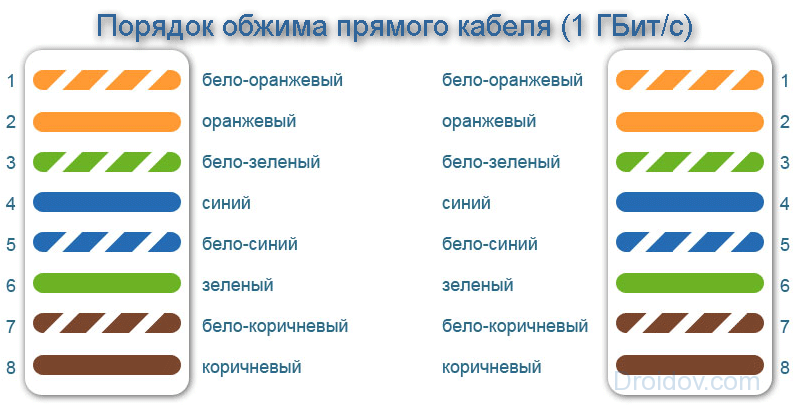
Если часть внутренних проводников повреждена или не нужна повышенная скорость соединения, используют обжим витыми витой пары 4 жилы. Для этого используют только половину жил – оранжевого и зеленого цвета.
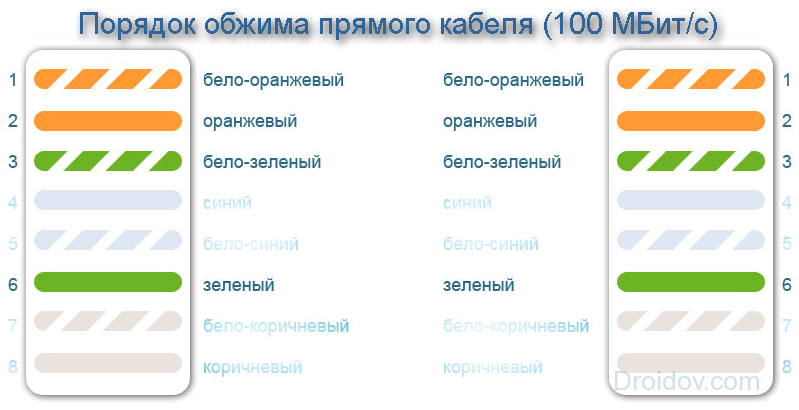
При использовании перекрестного метода обжимка витой пары на 8 жил немного меняется. Цветовая схема распиновки проводов зависит от нужной скорости сети – для максимальных значений рекомендован особый тип присоединения жил.
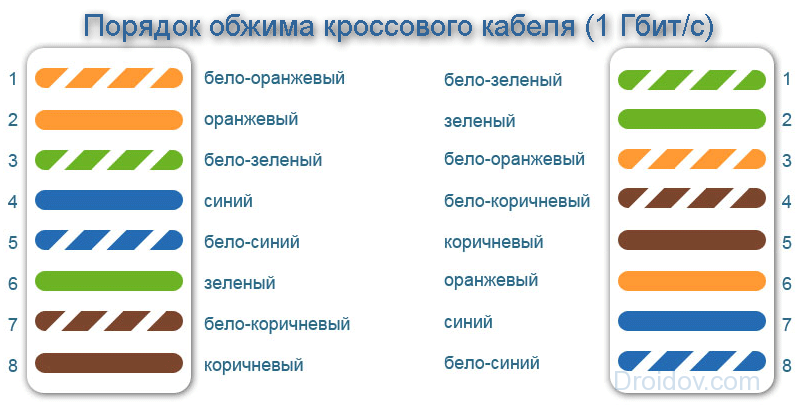
Соединить витую пару между собой при обрыве линии или необходимости ее удлинить, можно по этим же схемам. При этом жилы просто скручиваются друг с другом, припаиваются или обжимаются в специальный соединитель.
Как удлинить интернет-кабель
Заводя интернет в квартиру или дом, провайдер оставляет небольшой запас кабеля. Но если компьютер нужно переместить в другую комнату, то могут возникнуть проблемы. Есть несколько способов удлинить провод
- Заменить кабель. Для этого обычно требуется обратиться к своему провайдеру, который его и поменяет. Но предварительно необходимо купить витую пару нужной длины, а после заплатить за услуги техника.
- Поставить сетевой коммутатор. Решение проблемы таким образом — не самый дешёвый вариант, но помимо удлинения кабеля он даёт возможность подключать к сети и другие устройства в доме.
- Использовать Wi-Fi роутер. Беспроводная передача данных отменит необходимость в использовании кабеля вообще. Подключиться к интернету можно будет в любой точке квартиры.
- Купить специальный переходник-удлинитель. Он прост в использовании, небольшой по размеру и недорого стоит. Это самый популярный способ увеличить длину интернет-провода.
- Скрутить провода вручную. Такой метод позволит без дополнительных затрат нарастить кабель до нужной длины, но качество сигнала при этом часто снижается.
Фотогалерея: как соединить и удлинить интернет-кабель

При скрутке кабеля снижается качество передаваемого сигнала

Использование переходника является самым простым и недорогим способом удлинить интернет-кабель

Для удлинения интернет-кабеля можно использовать коммутатор, но это будет самым дорогим решением
Как правильно скрутить кабель
Поскольку скрутка проводов не требует никаких дополнительных затрат и специальных инструментов, многие применяют этот способ для удлинения кабеля в домашних условиях. Сделать это можно по-разному.
Если вы не хотите заново обжимать кабель, то уже заведённую в дом или квартиру витую пару нужно разрезать в любом удобном месте и вставить туда кусок провода нужной длины
Но важно помнить про существенный минус: на пути соединения с интернетом будет два места скрутки, а это не может не повлиять на скорость передачи данных. Причём чем длиннее провод, тем хуже.
Если вы готовы к тому, чтобы заново обжать кабель, то срежьте его обжатый конец, удлините провод и закрепите новый коннектор RJ45
Так на вашем кабеле будет только одно место скрутки.
Соединять между собой нужно одинаковы по цвету жилы, а места соединения необходимо хорошо заизолировать.
